win7系統(tǒng)怎么用啟動(dòng)U盤(pán)重裝?其實(shí)很多人都不太清楚怎么用U盤(pán)啟動(dòng)盤(pán)進(jìn)行重裝系統(tǒng),基本上都是用最簡(jiǎn)單的在線重裝或者本地模式進(jìn)行重裝。但其實(shí)論實(shí)用還是啟動(dòng)盤(pán)最好,因?yàn)樗鼪](méi)有時(shí)間和場(chǎng)地限制,什么時(shí)候都可以進(jìn)行重裝。如果你也有興趣的話,就跟著下面的教程一起操作吧。
U盤(pán)啟動(dòng)盤(pán)重裝win7:
一、準(zhǔn)備工具
1. 提前制作一個(gè)U盤(pán)啟動(dòng)盤(pán)
2. 準(zhǔn)備一臺(tái)可以使用的電腦
二、具體步驟
1.將U盤(pán)啟動(dòng)盤(pán)制作成功后,點(diǎn)擊“U盤(pán)啟動(dòng)”中的“快捷鍵”進(jìn)行查詢電腦的啟動(dòng)快捷鍵。
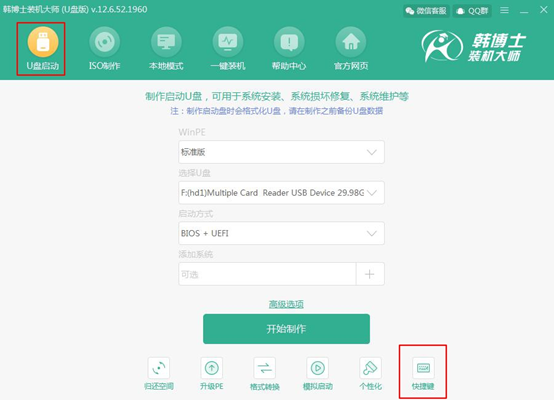
如果有小伙伴覺(jué)得麻煩可以在下方的表格中進(jìn)行查詢,或點(diǎn)擊“U盤(pán)啟動(dòng)盤(pán)熱鍵”查看。
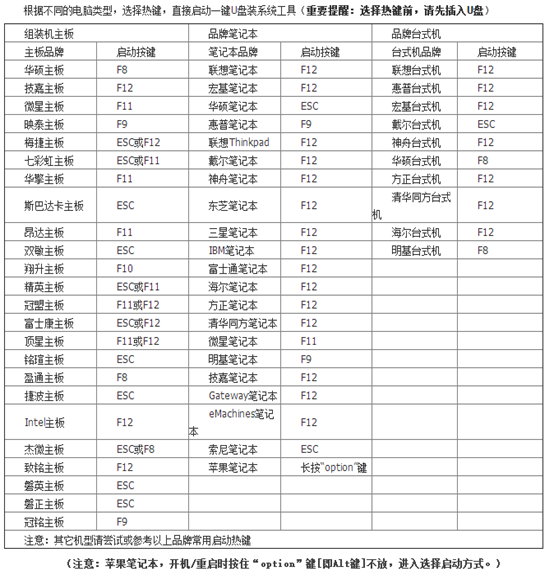
2.將啟動(dòng)盤(pán)插入電腦后重啟電腦。在開(kāi)機(jī)界面出現(xiàn)時(shí)猛戳快捷鍵,使用鍵盤(pán)的“↑”和“↓”選擇帶有“usb”的選項(xiàng)回車(chē)進(jìn)入。

在韓博士U盤(pán)系統(tǒng)維護(hù)工具界面中選擇第一項(xiàng)回車(chē)進(jìn)入。
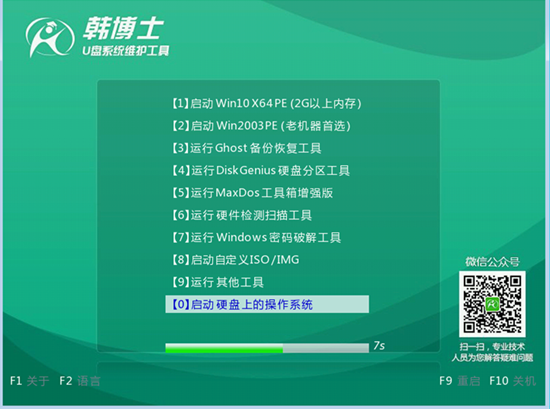
3.經(jīng)過(guò)以上步驟成功進(jìn)入韓博士PE系統(tǒng)后,電腦會(huì)自動(dòng)彈出韓博士裝機(jī)工具并且開(kāi)始檢測(cè)U盤(pán)中的系統(tǒng)文件,選中win7旗艦版系統(tǒng)后點(diǎn)擊“安裝”即可。
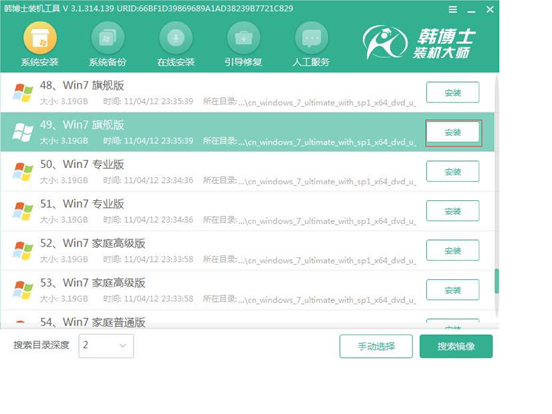
選擇系統(tǒng)文件的安裝路徑,最后點(diǎn)擊“開(kāi)始安裝”。

4.再次確認(rèn)安裝位置無(wú)誤后,在彈出的提示窗口中點(diǎn)擊“確定”即可。
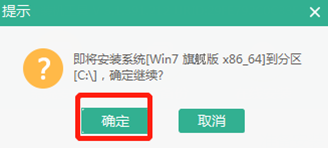
5.韓博士開(kāi)始進(jìn)入安裝系統(tǒng)的狀態(tài),此過(guò)程無(wú)需手動(dòng)進(jìn)行操作,耐心等待安裝完成即可。
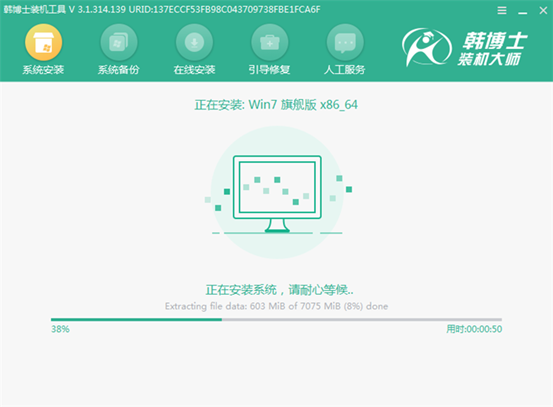
經(jīng)過(guò)一段時(shí)間成功安裝win7系統(tǒng)后再次重啟電腦。經(jīng)過(guò)多次重啟部署安裝,最終進(jìn)入win7桌面,此刻U盤(pán)啟動(dòng)盤(pán)成功重裝win7系統(tǒng)。
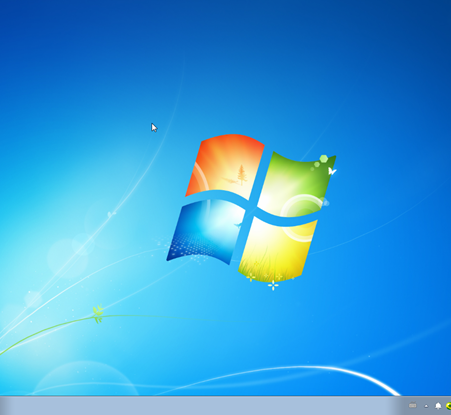
以上就是本次小編給大家?guī)?lái)的win7系統(tǒng)怎么用啟動(dòng)U盤(pán)重裝的詳細(xì)步驟,希望此篇教程能夠?qū)Υ蠹矣兴鶐椭嚓P(guān)于系統(tǒng)重裝內(nèi)容請(qǐng)大家關(guān)注韓博士官網(wǎng)。

